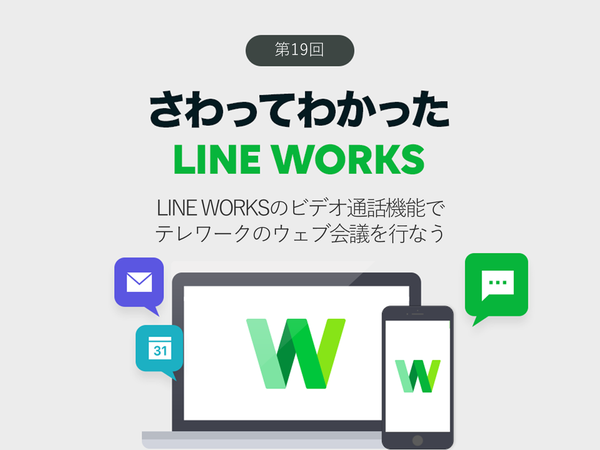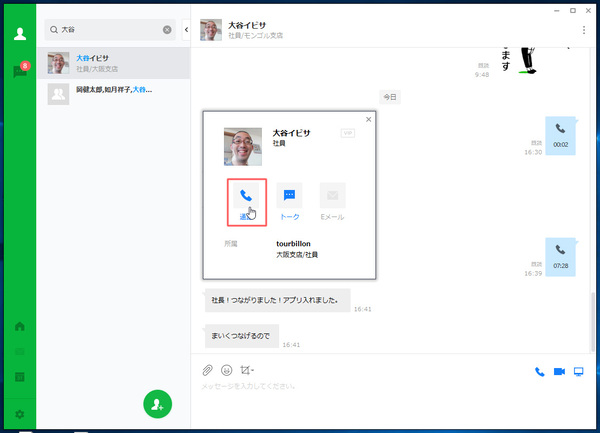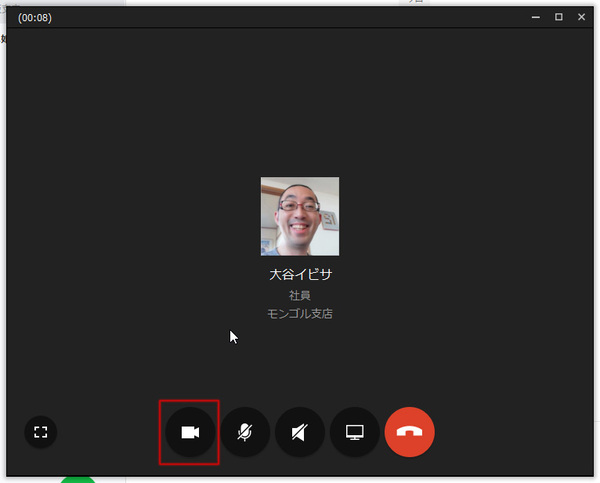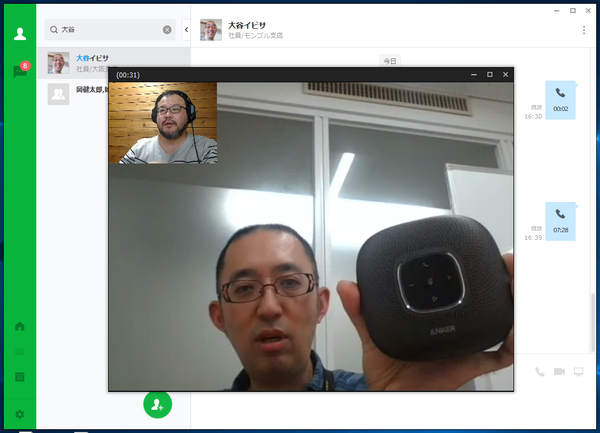仕事で使えるビジネス版LINEである「LINE WORKS」(ワークスモバイルジャパン)の連載では、アカウント作成の基本からビジネスシーンでの活用術、便利なTipsなどを紹介していく予定。第19回は、LINE WORKSのビデオ通話機能でウェブ会議を行なう方法を解説する。
LINE WORKSのビデオ通話機能を使えば簡単にウェブ会議ができる
新型コロナウィルスの感染が拡大するにつれて、テレワークを実施する企業が増えてきた。テレワークを推進するための助成金も用意され、今後もこの流れは続きそうだ。そこで重要になるのがコミュニケーションツール。いつもならオフィスで顔を合わせていた同僚と、離ればなれになってもスムーズに情報共有できるかがキモになる。
LINE WORKSであれば、トークルームやノートなどでリアルタイムのコミュニケーションが可能。テレワークになっても、同じように活用できる。問題は、顔をつきあわせて話す会議だ。さすがに、会議をチャットで済ますのは難しいこともある。
そこで活躍するのが「ビデオ通話」機能だ。スマホやPCのカメラとマイクを利用し、お互いの顔を見ながら通話できる。設備投資はいらないし、通話料などが発生することもない。
通話したい相手の連絡先を開き、「無料通話」アイコンをタップすると、すぐに発信される。相手が「応答」をタップすれば、音声通話がはじまる。続けて、ビデオアイコンをタップすれば、インカメラの映像が表示され、ビデオ通話が可能になる。
ビデオ通話の画質と音質は良好。スマホのスピーカーとマイクで通話したのだが、まったく問題なく会話できる。画面上部のカメラアイコンをメインカメラに切り替えることができるので、自分の顔ではなく、イベントの様子や試作品の映像を見せるといった使い方も可能だ。
右上のアイコンをタップすると、通話画面が閉じてスマホの操作画面に戻る。通話は続行しているので、話しながらLINE WORKSのトークルームを検索したり、メールや写真など他のアプリを開くこともできる。
トークルームからビデオ通話を発信することもできる。右上の電話アイコンをタップし、「ビデオ通話」をタップすればいい。トークをしている流れで、込み入った内容だったり、誤解を招きかねない話題の場合など、直接話した方が早いときに、手軽にビデオ通話を開始できるのが便利。
PCを使ったLINE WORKSでのウェブ会議はさらに効率的
スマホを手に持ってのビデオ通話だと、映像がぶれるし、メモも取れないので、あまり本格的な会議はできない。がっつりとウェブ会議をするなら、PCの方が向いている。
PCでビデオ通話を行なう場合は、アプリをインストールする必要がある。ウェブ版では利用できないので注意すること。LINE WORKSのPC版はアプリダウンロードページからダウンロードできる。
アプリを起動したら、通話したい相手のアイコンをクリックする。小さいウィンドウが開くので「通話」をタップすればいい。スマホの時と同様、通話が繋がったらビデオアイコンをタップし、映像を表示する。
スマホアプリ版と同様、画質も音質も上々。問題なく、ウェブ会議を行なえる。ただし、フリー版は1対1のビデオ通話しかできない。有償プランであれば、グループトークルームでビデオ通話して、複数人でウェブ会議を開催できる。
ベータ版にはなるが、画面共有機能も用意されている。PCの画面を共有しながら、会話ができる。プレゼンをしたり、ソフトなどの使い方を見せてあげるといった使い方が可能。ちなみに、映像も小さく表示されているので、お互いの様子もわかる。
LINE WORKSユーザーなら手軽にウェブ会議ができるので、リモートワークにデビューするハードルは低い。密な対面コミュニケーションができればビジネスも円滑に進められる。ビデオ通話機能を積極的に活用していこう。
次回は自分でトーク技について掘り下げてみたいと思う。
週刊アスキーの最新情報を購読しよう